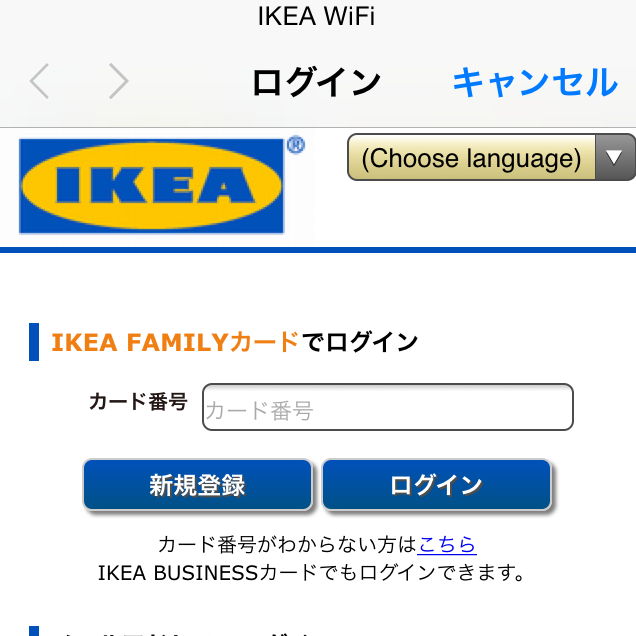
全国のIKEA(イケア)どのストアでも無料Wi-Fiが使えるようになりました。
IKEA鶴浜ではこれまでも無料でWi-Fiは使えていましたが、セキュリティ面で気になるWi-Fiだったんですよね。なので使用したことはありませんでした。
「全国でWi-Fiが使えるようになった」という情報がメルマガで来ていたので、先日IKEAでWi-Fi画面を見てみると、設定画面が出てログインした人だけが使えるようになっていましたよ。
早速セキュリティ面で向上した、IKEAの無料Wi-Fiを使ってみました。その設定方法をご紹介します。
IKEAの無料Wi-Fiの設定方法

まずはIKEA店内で、使えるWi-Fiを検索します。
iOSの場合は[設定]→[Wi-Fi]をON。ネットワークを選択から、「IKEA WiFi」を選択しましょう。
Androidの場合は[設定]→[無線とネットワーク]から[Wi-Fi]をON。利用可能なネットワークを自動で検索します。ネットワークを選択から、「IKEA WiFi」を選択しましょう。
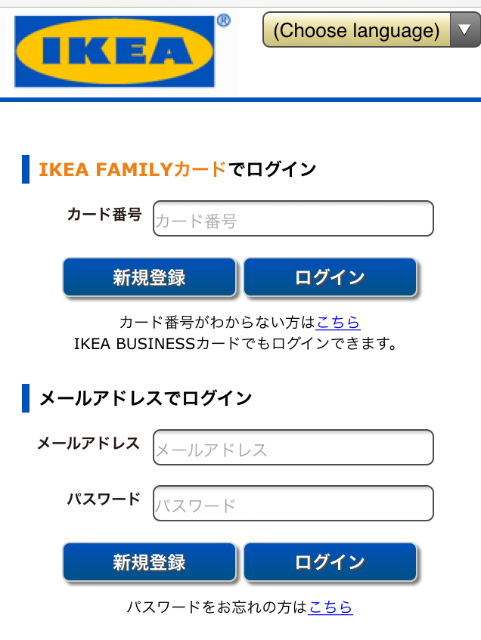
「IKEA WiFi」をタップすると、ログイン画面が出てきます。これがこれまで無かった所。言語設定「Choose Language」も出来ますね。
ログイン方法は2種類あります。1つは「IKEAファミリーカード」の会員番号でログインする方法、もう1つはメールアドレスとパスワードでログインする方法。
一番簡単なのは「IKEAファミリーカード」です。早速設定してみました。

「IKEA FAMILY」カードに会員番号が書かれています。その数なんと19ケタ!
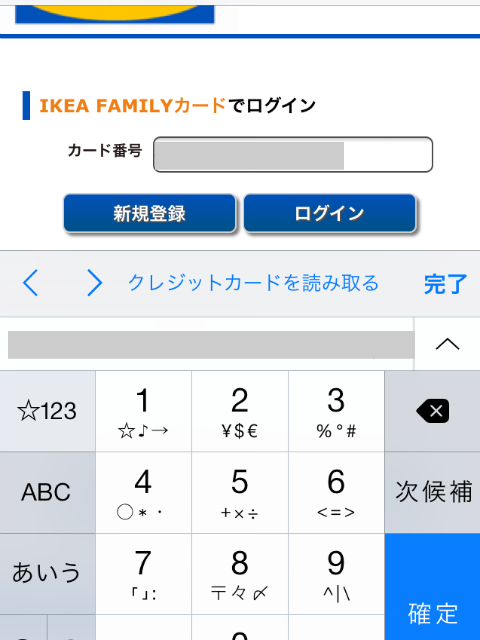
19桁のカード番号をハイフンを抜いて入力していきます。入力が済んだら「ログイン」ボタンをタップします。
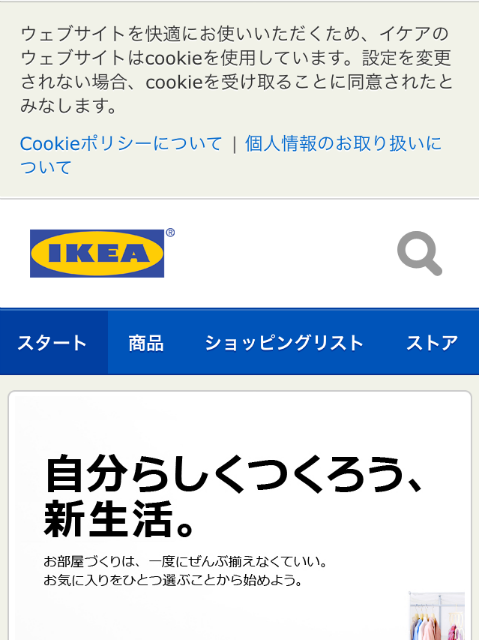
あっという間にログインが完了しました。19桁も数字あるので間違わないように。
ログインが完了すると、IKEAのWEBサイトがホームページとして表示されます。これが出て来たらログインが完了しています。この後は自由にネットを使ってみてください。
もう一つのログイン方法
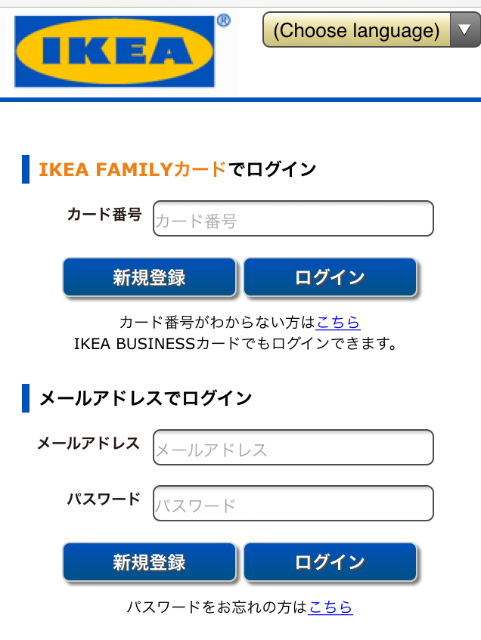
「IKEAファミリーカード」の19桁を入力するのが嫌だって方はいないと思いますが、もう一つログインの方法があります。
設定画面で「新規登録」をクリック。メールアドレスとパスワードを決めて送信すると、設定したメールアドレスにメールが届きます。
そのメールアドレスのリンクをクリックすると、仮会員から本会員になることが出来ます。
本会員になると、無料Wi-Fiが使えるようになりますよ。詳しくはFree Wi-Fi/無料WiFiサービス(イケアのサービス)を参照してください。
最後に
IKEAの無料Wi-Fi設定方法を2種類ご紹介しました。以前よりは安全性が向上しているので、使いやすくなりましたね。
個人的感想ですが、以前よりはWi-Fiが強くなったような気がします。これまでは1階に行くと、電波が届かなかったことがありましたが、それが解消されていました。IKEA内は広いですからね。全エリアで使えないと。
「IKEAアプリ」や「IKEAカタログアプリ」が出来たので、それを利用してもらうために無料Wi-Fiが強化されたようです。僕はiPod Touchユーザーなので特に助かってます。
IKEAに行った時はWi-Fi登録をして、無料でネットしてみてはいかがでしょうか。便利で使えるサービスです。
【関連】IKEAファミリーカードを忘れた時でも簡単に手続きができるよ
【関連】行列ができるIKEAの会計は、エクスプレスレジがオススメ
